SD-Bee
Mit dem microSD-Bee können die Daten der senseBox auf einer SD-Karte gespeichert werden.
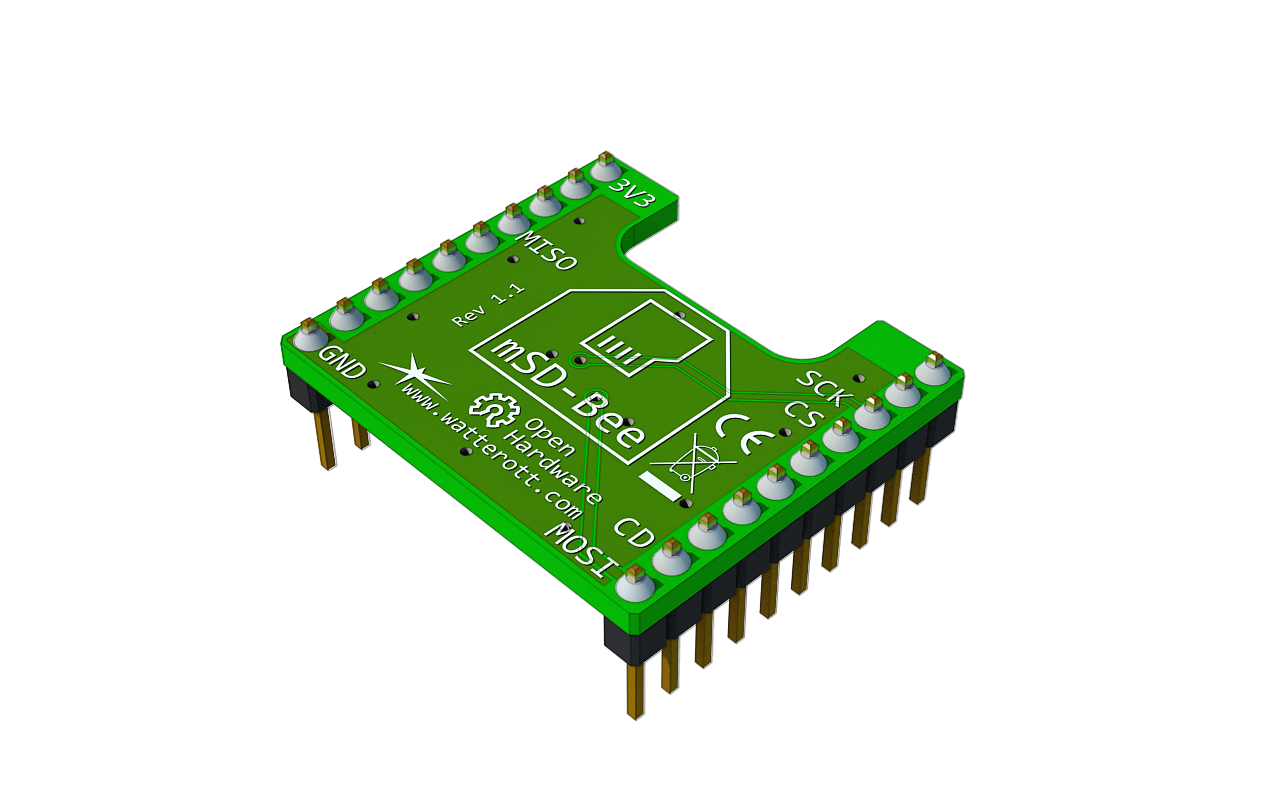
SD Bee
Technische Informationen
- "Plug-in-and-Go" senseBox kompatibel
- Port für miniSD-Karte
- Bezeichnung: mSD-Bee
- Maße: 24mm x 21mm x 9mm
- Gewicht: 2,4 g
Achte darauf, dass die mSD-Bee an den XBEE2-Stecker der senseBox-MCU angeschlossen werden muss, ansonsten kann es zu Problemen beim Speichern deiner Messwerte kommen.
Programmierung (Arduino)
Im folgenden Beispiel zeigen wir dir, wie der String Hallo Welt! auf der SD Karte in einer Datei mit dem Namen senseBox.txt gespeichert wird.
// Einladen der Bibliotheken
#include <SPI.h>
#include <SD.h>
File myFile;
// Name der Datei auf der SD-Karte
// Achte darauf, dass dieser Name (ohne Dateiendung) nicht länger als 8 Buchstaben lang sein darf!
String fileName = "senseBox.txt";
void setup()
{
// Starten der SD-Bee
SD.begin(28);
// Öffnen der Datei auf der SD-Karte
myFile = SD.open(fileName, FILE_WRITE);
myFile.close();
hdc.begin();
};
void loop()
{
// Datei öffnen mit Schreibzugriff
myFile = SD.open(fileName, FILE_WRITE);
myFile.println("Hallo Welt!");
// Nach Benutzung wird die Datei wieder geschlossen
myFile.close();
};
Programmierung (Blockly)
Mit dem Erstelle Datei auf SD-Karte-Block kann im Setup() eine neue Datei auf der SD-Karte erstellt werden. Im Dropdown-Menü des Blocks kann der Name der Datei geändert werden.
Mit dem Öffne Datei auf SD-Karte-Block kann anschließend in der Endlosschleife die zuvor erstellte Datei geöffnet werden.
Im freien Blockabschnitt des Öffne Datei auf SD-Karte-Blocks kann dann der Schreibe Daten auf SD-Karte-Block platziert werden. In diesem kann im freien Blockabschnitt wiederum der zu schreibende Text oder die zu schreibende Zahl platziert werden. Zusätzlich kann durch setzen des Häkchens bei Zeilenumbruch festgelegt werden, ob nach jedem Messwert ein Zeilenumbruch eingefügt werden soll oder nicht.
Zusätzlich holen wir aus der Kategorie Zeit den Block für ein Interval und aus der Kategorie Sensoren den gewünschten Sensor. Danach fügen wir alles zusammen und erhalten folgenden Sketch.
